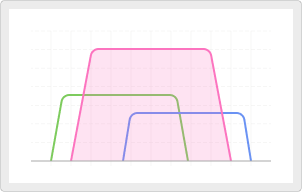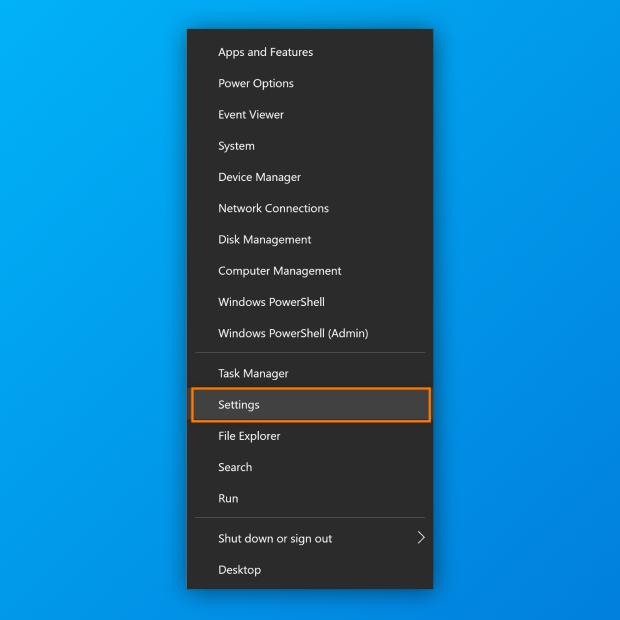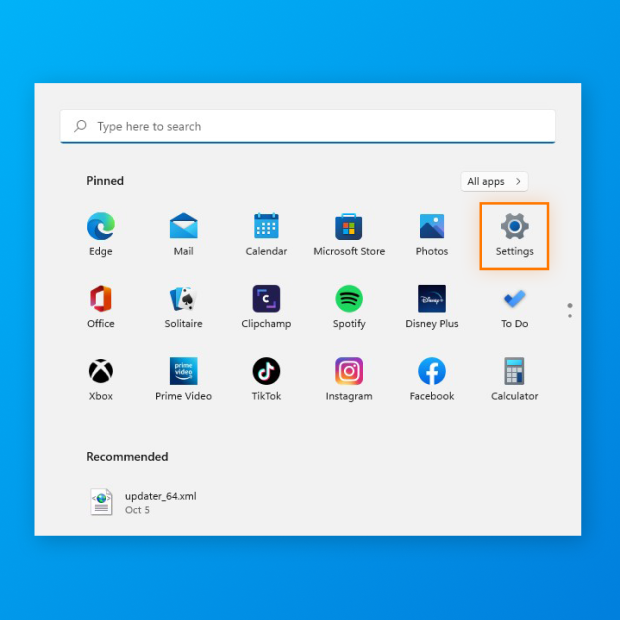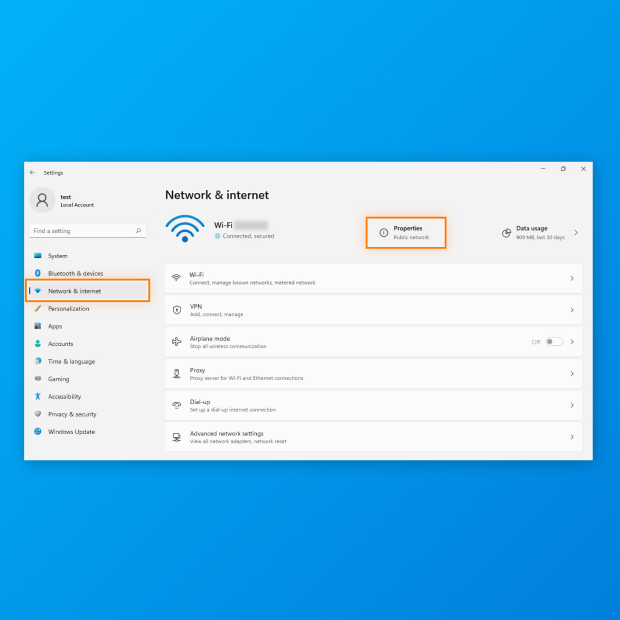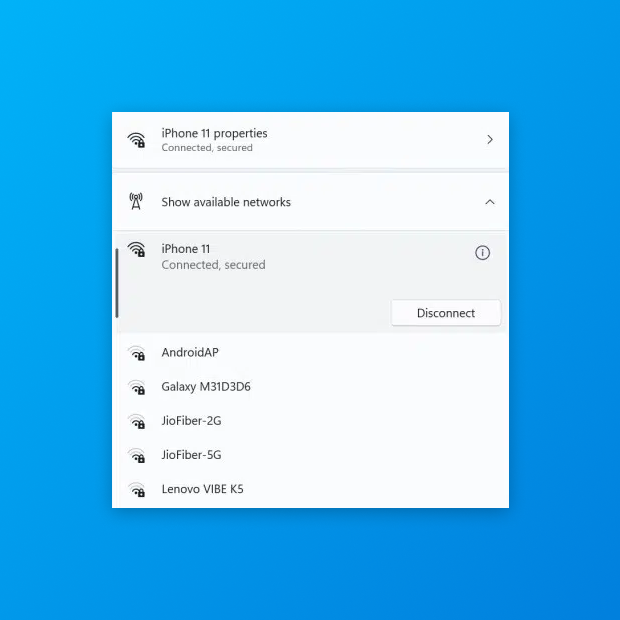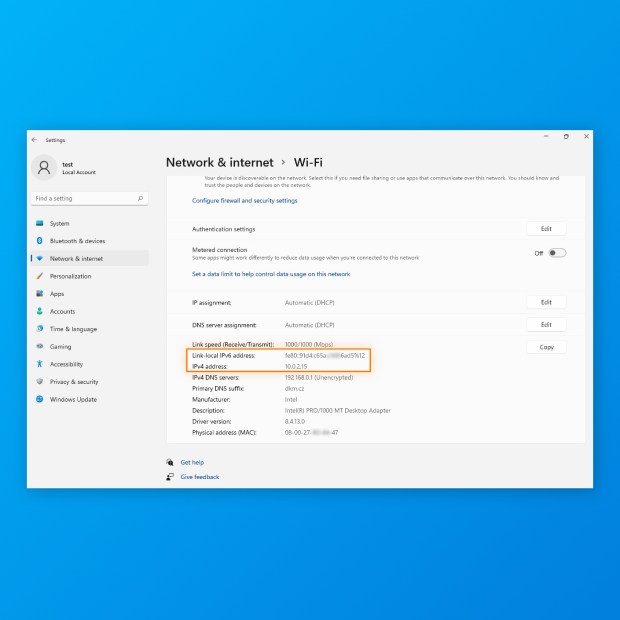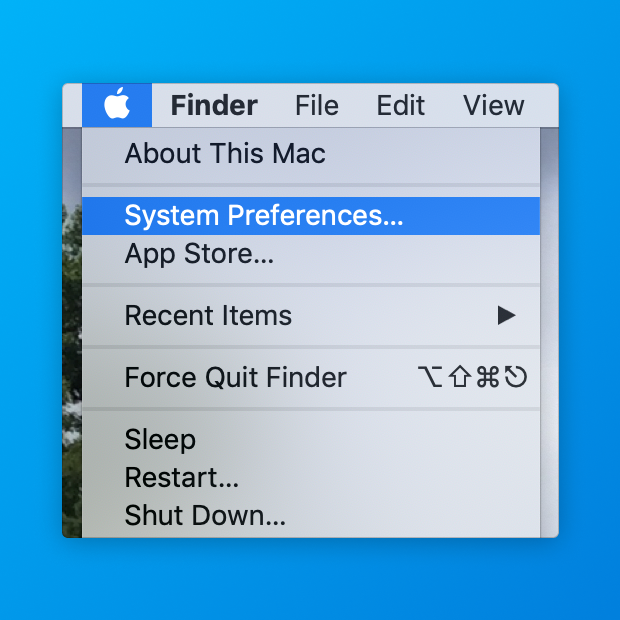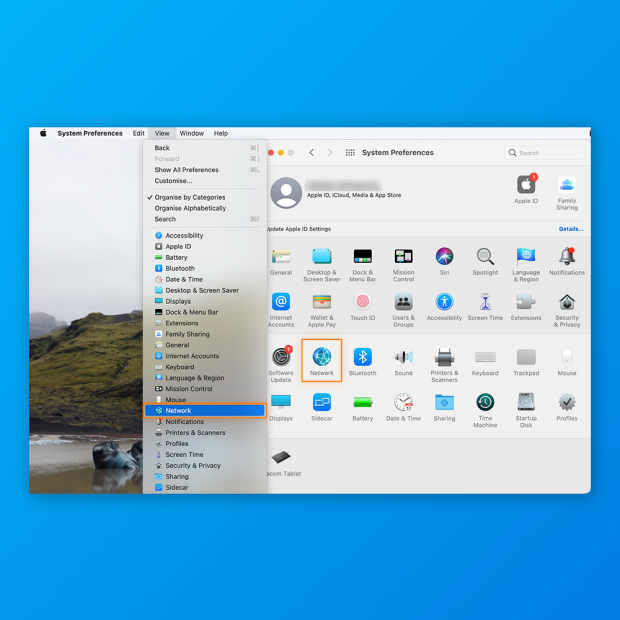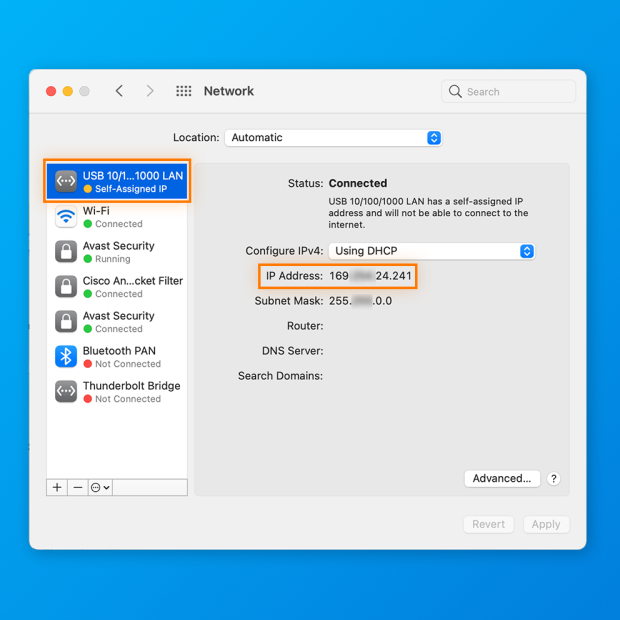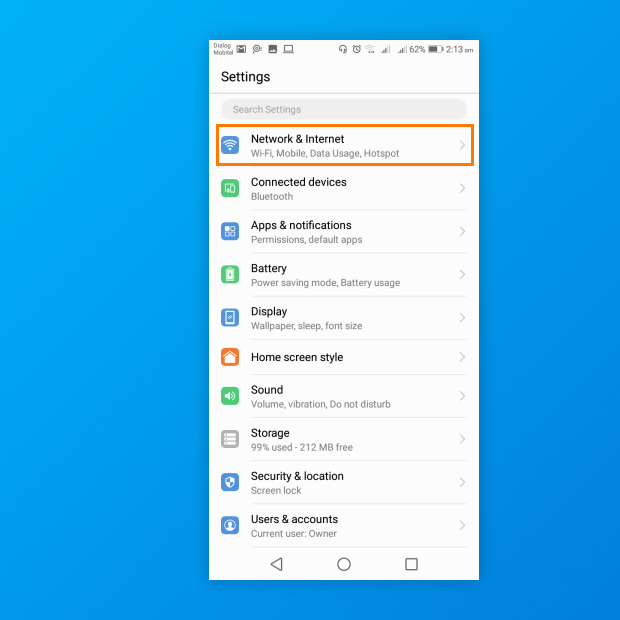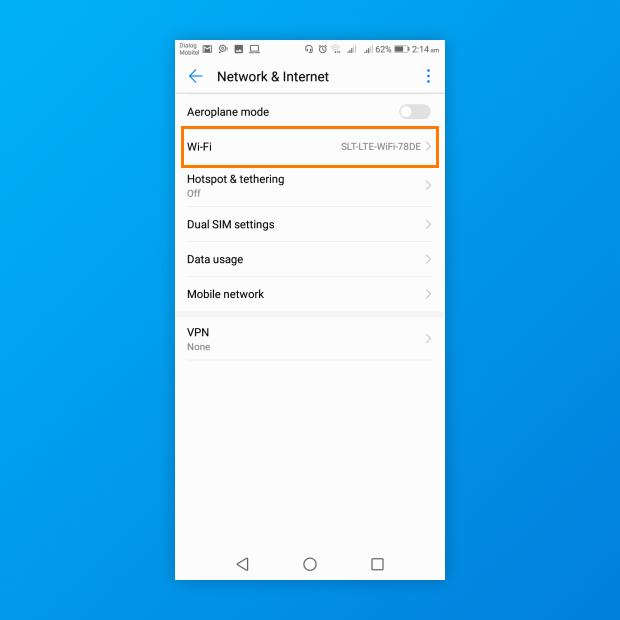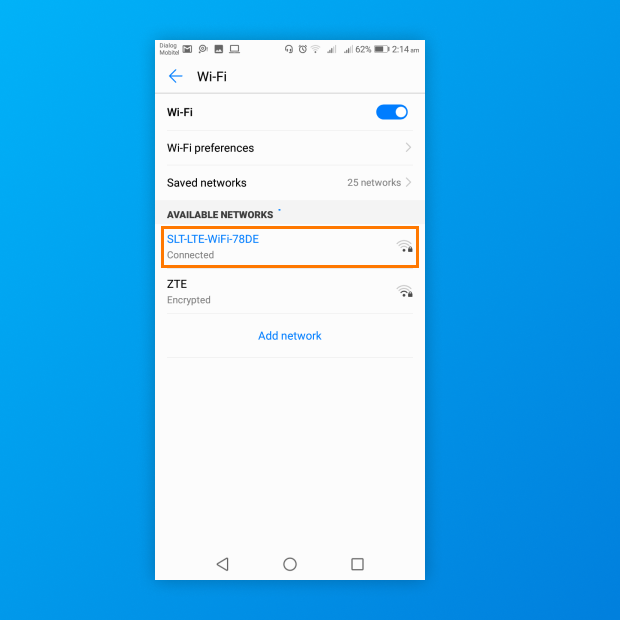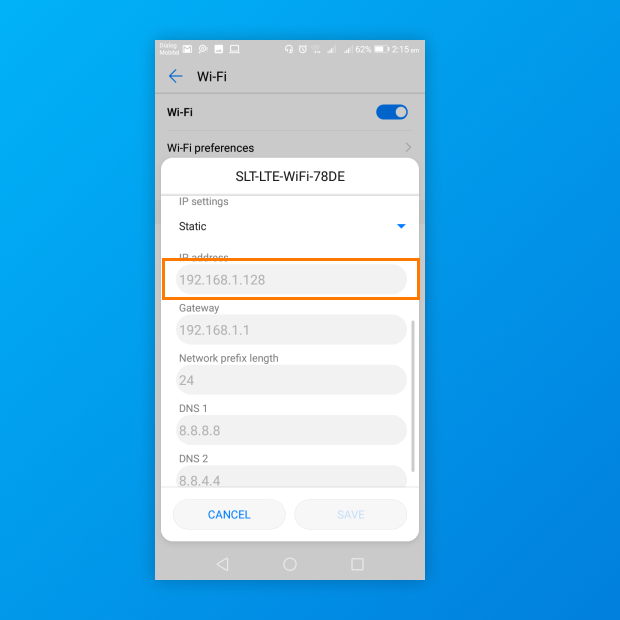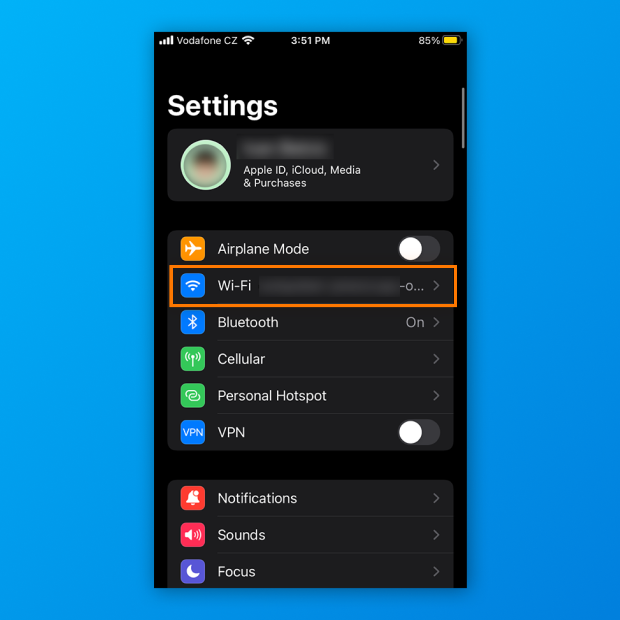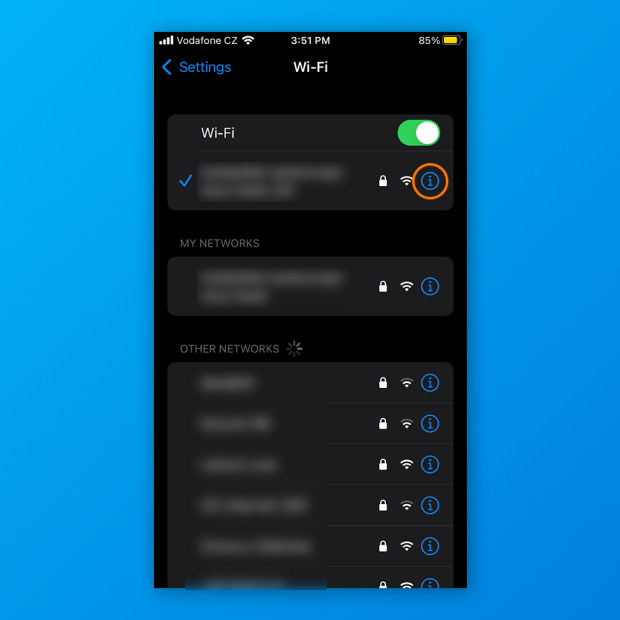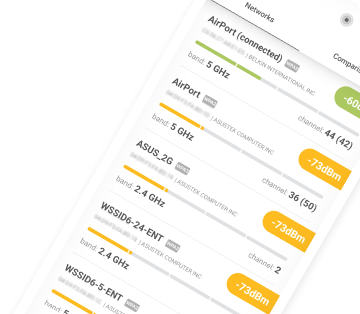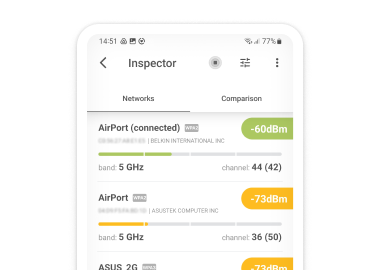¿Cuál es mi dirección IP?
Todos los dispositivos conectados a la red tienen una dirección IP, pero sólo algunos dispositivos están expuestos directamente a la Internet pública. Los que lo están tienen una dirección IP pública, mientras que los que no lo están tienen una dirección IP privada.
Tomemos como ejemplo su smartphone. Si es usted como la mayoría de la gente, lo conecta a Internet mediante una red WiFi doméstica, y el smartphone comparte la red con muchos otros dispositivos.

Cada dispositivo de su red WiFi doméstica tiene una dirección IP privada única (como 192.168.1.104 o 192.168.1.210) que le permite comunicarse con otros dispositivos de la misma red. Puede visitar el panel de administración de su router para ver una lista de todos los dispositivos conectados y las direcciones IP que tienen asignadas.
Pero cuando abre un sitio web como https://www.whatsmyip.org/ en su smartphone, verá una dirección IP completamente diferente. ¿Por qué? Porque esa es su dirección IP pública, la que le ha asignado su proveedor de servicios de Internet (ISP).
La tarea de su módem de Internet es conectar su red doméstica a la amplia Internet utilizando su dirección IP pública. Así que, cada vez que se pregunte, "¿Cuál es mi dirección IP?" asegúrese de recordar la diferencia entre las direcciones IP privadas y las públicas.